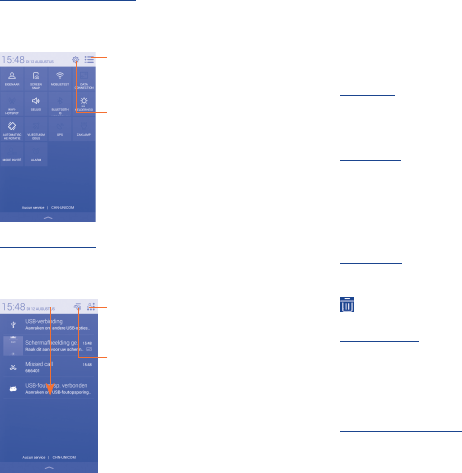-
software zum speichern der Daten z.b. Telefonnr. , Bilder Kalendereinträger Notizen Eingereicht am 10-1-2017 17:05
Antworten Frage melden -
Alcatel One Touch Pop2 - 5042D läutet, obwohl es auf "Lautlos" geschalten ist. Ein Restart bringt meist keinen Erfolg. Wie kann man dieses Problem beheben? Habe schon sämtliche Varianten ausprobiert, wie man Telefon "Lautlos" schalten kann, aber leider hat keine der möglichen Varianten auf Dauer funktioniert. Ansonsten ein sehr gutes Gerät, stört aber leider immer wieder bei Meetings. Sollte ich das Problem nicht irgendwie in den Griff bekommen, werde ich das Handy wohl entsorgen müssen. Eingereicht am 23-10-2015 15:46
Antworten Frage melden-
Wie mach's du es auf lautlos Beantwortet 12-1-2016 21:23
Finden Sie diese Antwort hilfreich? (4) Antwort melden
-
-
-
Hab das selbe Problem, schalte auf flugmodus, dann ist Ruhe. Beantwortet 15-10-2016 at 10:04
Finden Sie diese Antwort hilfreich? Antwort melden
-
-
erste Frage; Wie kann ich Meldungen Löschen
Antworten Frage melden
zweite Frage ; wie kann ich Kontakte Sperren für nicht berechtigte Leute Und wo gibt es eine
Bedienung Anleitung für die Detail.
Grus und Danke Eingereicht am 1-8-2015 18:38-
Hallo wie komme ich an eine ausführliche Bedienungsanleitung auch für Kamera u.s.w. MfG H Kirchen Beantwortet 3-8-2015 16:57
Finden Sie diese Antwort hilfreich? (6) Antwort melden
-
-
wo kann man die rufnummer senden oder verbergen einstellen Eingereicht am 18-6-2015 19:37
Antworten Frage melden-
Wie kann ich meine Rufnummer verbergen ? Beantwortet 12-8-2015 12:16
Finden Sie diese Antwort hilfreich? (3) Antwort melden
-